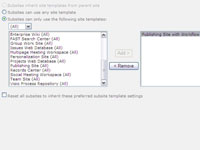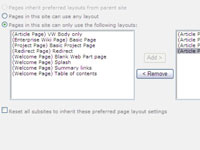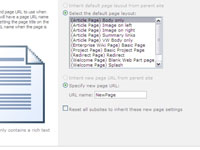El disseny de la pàgina predeterminat del SharePoint 2010 difereix segons el tipus de lloc on us trobeu. El disseny de la pàgina predeterminat és el disseny de pàgina que es suposa més comú necessari per al lloc. (Aquesta opció es pot canviar a la configuració del lloc accedint a l'enllaç Pàgines mestres i dissenys de pàgina, però.) El disseny de pàgina predeterminat per als llocs de publicació és una pàgina d'articles, Només cos.
En interès de l'estandardització i la facilitat d'ús, definiu quins dissenys de pàgina poden utilitzar els usuaris per crear pàgines noves. SharePoint 2010 us ofereix moltes opcions a l'hora de controlar les opcions predeterminades per a les plantilles de lloc, els dissenys de pàgina i l'herència d'aquesta configuració a la vostra col·lecció de llocs.
Per definir els dissenys de pàgina disponibles per utilitzar-los en un lloc:
1Seleccioneu Accions del lloc→Configuració del lloc.
Es mostra la pàgina de configuració del lloc, curiosament.
2 Cerqueu la secció Aspecte i feu clic a l'enllaç Dissenys de pàgina i plantilles de llocs.
Apareix la pàgina Disseny de la pàgina i Configuració de la plantilla del lloc. Aquesta pàgina mostra tres seccions: Plantilles de sublloc, Dissenys de pàgina i Configuració predeterminada de pàgina nova.
A la primera i la segona secció, podeu heretar el que s'ha escollit al nivell dels pares, triar qualsevol o totes les opcions o seleccionar les vostres pròpies opcions per a aquest sublloc a baix.
La tercera secció, Configuració predeterminada de la pàgina nova, us permet determinar si voleu heretar el disseny de pàgina predeterminat del pare o triar el vostre.
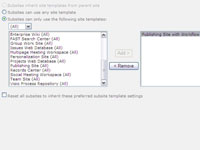
3 (Opcional) Utilitzeu els botons d'opció i els elements de llista per especificar opcions per a les plantilles de lloc.
Podeu especificar que els subllocs heretin la mateixa configuració aplicada al seu lloc principal (seleccioneu el botó d'opció Els subllocs hereten plantilles de lloc del lloc principal), permetre que els subllocs utilitzin les plantilles de lloc seleccionades (seleccioneu el botó d'opció Els subllocs només poden utilitzar el botó d'opció Plantilles de lloc següents). o podeu permetre que un sublloc utilitzi qualsevol plantilla de lloc (seleccioneu el botó d'opció Els subllocs poden utilitzar qualsevol plantilla de lloc).
Els botons Afegeix i Elimina s'activen, depenent del que està permès, i podeu moure les plantilles del lloc cap a l' esquerra (no permesos) o a la dreta (permès) com vulgueu. Podeu utilitzar els botons o fer doble clic al títol d'una plantilla de lloc per moure l'opció d'un quadre a un altre.
Marqueu la casella de selecció Restableix tots els subllocs per heretar aquests paràmetres de plantilla de sublloc preferits si voleu que els subllocs d'aquest nivell també utilitzin aquestes opcions.
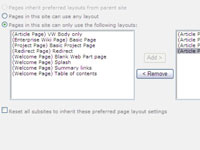
4Per als dissenys de pàgina, seleccioneu l'opció Les pàgines d'aquest lloc només poden utilitzar l'opció de dissenys següents.
Els quadres d'elecció de l'esquerra (no permesos) i de la dreta (permès) s'activen. Utilitzeu els botons Afegeix i Elimina, o feu doble clic per col·locar els dissenys de pàgina al quadre correcte. Observeu que el tipus de contingut continua amb el títol de la plantilla de pàgina (entre parèntesis).
5Marqueu la casella de selecció Restableix tots els subllocs per heretar aquests paràmetres de disseny de pàgina preferits si voleu que els subllocs d'aquest nivell també utilitzin aquestes opcions.
Recordeu que aquesta opció la pot substituir el propietari del lloc en un nivell posterior.
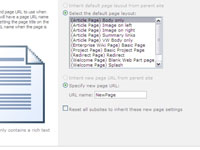
6A la tercera secció, trieu l'opció Seleccioneu el disseny de pàgina predeterminat, si escau.
Si trieu l'opció Seleccioneu el disseny de pàgina predeterminat, apareixerà un quadre de llista amb els dissenys de pàgina enumerats. Trieu el disseny de pàgina que voleu predeterminat. En general, aquest seria el disseny de pàgina més utilitzat per al lloc.
7Seleccioneu les vostres opcions sobre l'URL de la pàgina nova i/o la configuració d'herència per a la configuració de la pàgina nova.
Feu clic a D'acord per aplicar les vostres opcions. Posa a prova les teves opcions creant i modificant diverses (o més!) pàgines noves al teu lloc abans de publicar-les als teus editors.